Kedua layanan ini akan membantu kamu menganalisa traffick dan kata kunci, mengindex artikel terbaru, dan memberi pemberitahuan jika blog kamu mempunyai masalah.
Lalu, gimana dong cara gabung GWT dan google analytics?.
1. Kunjungi website google webmaster dan sign in dengan alamat gmail kamu. Jika platform blog kamu blogspot, biasanya sudah terdaftar secara otomatis. Tapi, jika kamu memakai tumblr atau wordpress, kamu tinggal men-klik tombol add site di kanan atas.
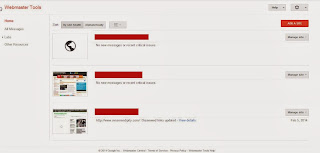
2. Masukan url blog kamu dan klik continue.
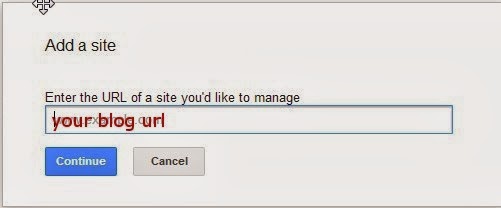
3. GWT lalu akan meminta kamu untuk memasukkan tracking code mereka ke template blog. Di cara verifikasi, pilih HTML tag. Akan muncul kode verifikasi yang harus kamu letakkan dibawah tag <head>. Lihat contohnya dibawah:

Jangan lupa untuk men-save template blog changes.
4. Lalu klik verify.
Karena kamu sudah sign in dengan gmail, jadi sekalian saja kunjungi google analytics website.
Meletakkan Tracking Code Google Analytics:
1. Login ke google analytics. Di menu bar, klik Admin. Dikolom property, klik create a new property.
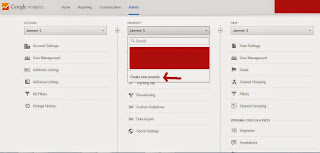
2. Di halaman new property, pilih Website and Classic Analytics.
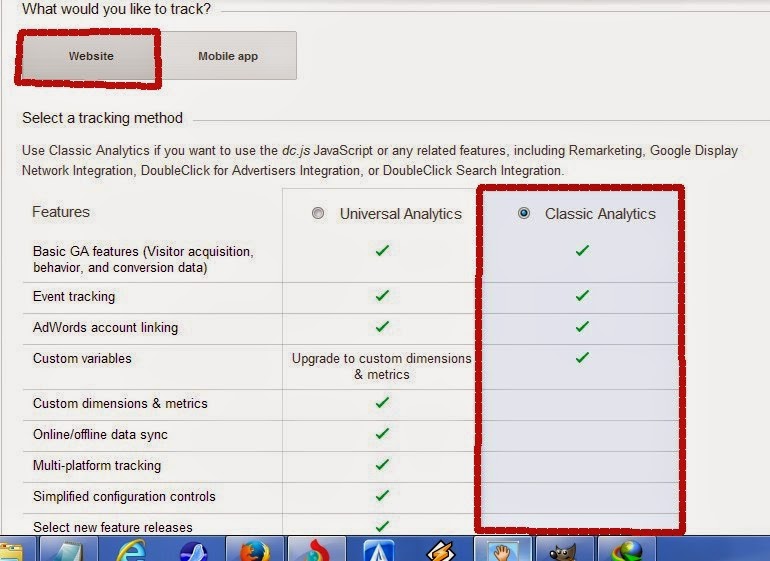
Lalu masukan informasi tentang blog kamu. Setelah selesai, klik tombol get tracking id.
3. Sekarang copy kode yang ada didalam kotak dan paste kode tersebut diatas tag </head>. Lihat gambar dibawah:
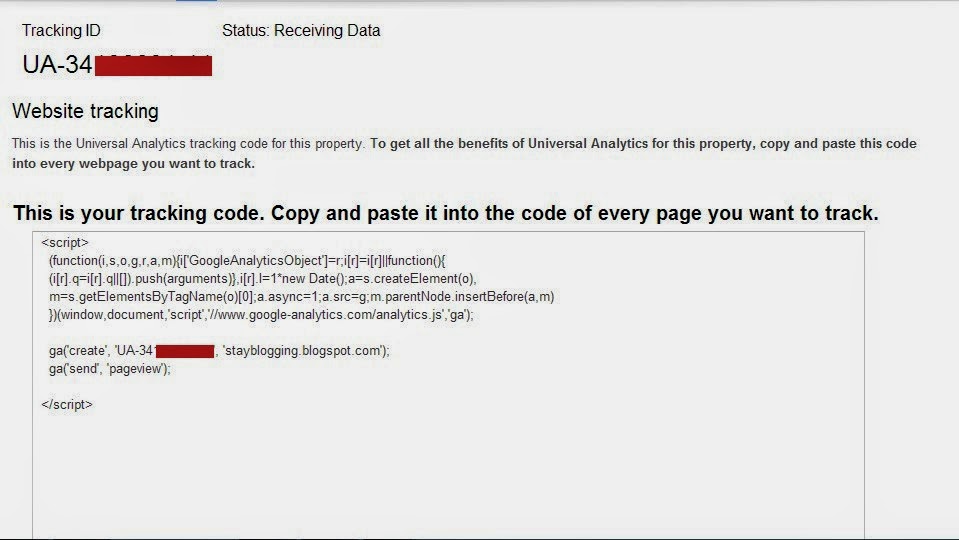
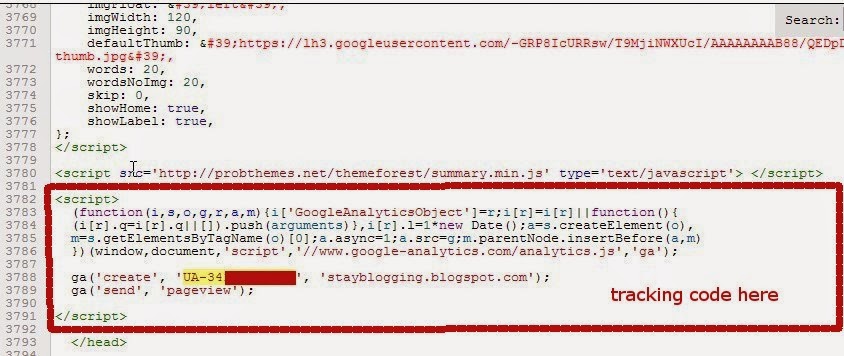
Jangan lupa klik tombol save template.
4. Jika kamu mau cara yang lebih gampang atau ingin lebih yakin tracking code GA sudah terpasang. Klik tab setting di dashboard, pilih other, dan lihat kotak GA ID.
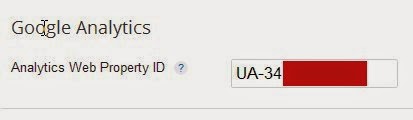
Cukup mudah, bukan?. Semoga bermanfaat!.